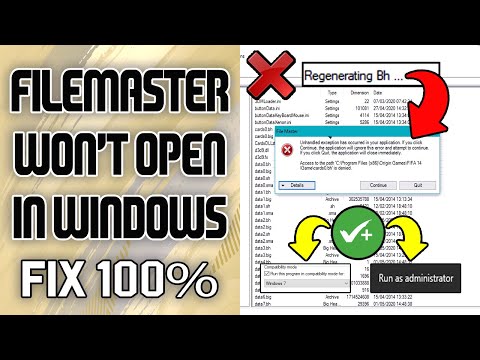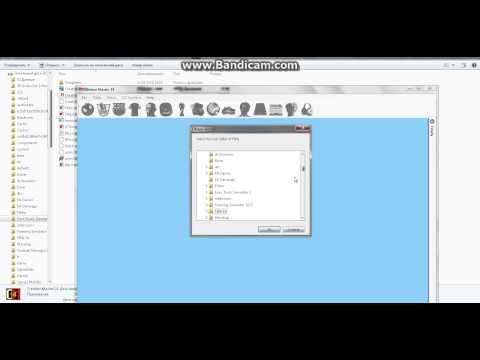После установки программы ее запуск может прерваться ошибкой «Необрабатываемое исключение в приложении», которая указывает на неполадки платформы Microsoft .NET Framework. Если и удастся ее запустить, нажатием на кнопку «Продолжить», то, скорее всего, будет работать некорректно. Сбой также может возникнуть при запуске игры, загруженной из Магазина Майкрософт, или после входа в Windows. В некоторых случаях в сообщении указывается конкретная причина ее возникновения.
Чем вызвана ошибка?
С ошибкой необрабатываемого исключения при запуске приложения можно столкнуться по ряду причин:
- В ходе установки некоторые компоненты ПО были перемещены антивирусом на карантин. Поэтому требуется временное отключение защиты в реальном времени или его замена другим антивирусным пакетом.
- Повреждены компоненты платформы .NET Framework.
- В системе присутствуют вредоносное ПО. Требуется полная проверка системы на вирусы.
- Запуску приложения препятствует фоновый процесс. Исключить его причастность можно в режиме чистой загрузки.
Замена антивирусной программы
Для проверки причастности антивируса к этой ошибке, во время установки приложения отключите защиту в реальном времени. Но это действие не всегда решает проблему, особенно, когда используете бесплатный антивирус. Поэтому попробуйте его удалить. Если выяснится, что он был причиной сбоя, замените другим антивирусным пакетом или активируйте Защитника Windows.
Откройте Панель управления с помощью системного поиска или командой control, запущенной из окна «Выполнить» (Win + R).
Переключите просмотр на категории в правом верхнем углу и кликните на вкладку «Удалить программы».
Найдите в списке антивирус, щелкните по нему правой кнопкой мыши и выберите «Удалить». Следуйте инструкциям на экране до завершения удаления.
После перезагрузки компьютера попробуйте открыть приложение, которое вызвало ошибку о необрабатываемом исключении.
Запуск в режиме чистой загрузки
Программы и службы сторонних разработчиков, работающие в фоновом режиме, могут повлиять на правильную работу пакета Microsoft .NET Framework. Чтобы исключить вмешательство фоновых процессов в запуск приложения, рекомендуется выполнить чистую загрузку, которая отключит все стороннее программное обеспечение. В этом режиме можно выяснить, какая программа вызывает ошибку.
Перейдите в конфигурацию системы командой msconfig, запущенной из окна командного интерпретатора (Win + R).
В меню Службы отметьте флажком опцию «Не отображать службы Майкрософт» и кликните на кнопку «Отключить все».
В меню Автозагрузка нажмите на «Открыть диспетчер задач». Отключите все программы, которые присутствуют в списке, и перезагрузите компьютер.
Если в режиме чистой загрузки удалось открыть приложение без ошибки необрабатываемого исключения, то причина в стороннем программном обеспечении. Чтобы обнаружить проблемное ПО, включите несколько программ и служб, перезагрузите компьютер и запустите приложение. Повторяйте это действие до тех пор, пока при запуске приложения не появится ошибка. После выявления проблемного ПО, переустановите его или удалите. Если это служба, обновите ту программу, которая ее запускает, или остановите ее.
Ошибку необрабатываемого исключения можно решить путем установки последней версии платформы. Для этого с сайта Microsoft, на который можно перейти по запросу «download net framework», загрузите последнюю версию пакета.
Запустите загруженный файл и следуйте инструкциям на экране. Если после этого продолжаете сталкиваться с проблемой, выполните следующие шаги.
Откройте раздел Компоненты и программы командой appwiz.cpl из окна «Выполнить».
В левой панели щелкните на «Включение или отключение компонентов Windows».
Найдите версии.NET Framework и проверьте, отмечены ли они флажком. Если нет, после установки флажков сохраните изменения на «ОК», и перезагрузите компьютер.
Если флажки были установлены, попробуйте повторно инициализировать платформу. Для этого снимите их и перезагрузите ПК, затем снова активируйте.
Также исправить повреждения установленных пакетов можно с помощью инструмента восстановления. Загрузите его из сайта, который доступен по запросу «средство восстановления .NET Framework».
После загрузки запустите диагностику и следуйте инструкциям до ее завершения.
Восстановление системных файлов
Если продолжаете сталкиваться с ошибкой необрабатываемого исключения, то, скорее всего, она произошла из-за повреждения dll библиотек, к которым обращается приложение при запуске. Для их восстановления проверьте Windows на наличие повреждений командами SFC и DISM.
Откройте командную строку с правами администратора с помощью поиска Windows или из меню Win + X.
Проверьте систему командой sfc /scannow.
После ее завершения перезагрузите компьютер и выполните следующую:
DISM /Online /Cleanup-Image /RestoreHealth
После завершения перезапустите систему. Попробуйте открыть приложение, которое прерывалось сообщением о необрабатываемом исключении.
Содержание:
- Нажатие кнопки «Продолжить» в уведомлении
- Переустановка .NET Framework
- Проверка пути на предмет кириллицы
- Переустановка программы, которая вызывает системный конфликт
- Переустановка и обновление драйверов
Всем известный .net framework связан для пользователей чаще всего с самыми разными проблемами в работе игр или приложений. Крайне часто бывает так, что именно из-за разнообразных фреймворков некоторые приложения не запускаются или не обновляются.
Одной из самых наболевших в последнее время проблем стало уведомление «Необрабатываемое исключение в приложении». Несмотря на то, что чаще всего источник проблемы кроется не фреймворке, а в приложении, которому требуется определенная версия библиотеки, не стоит исключать и другого варианта событий.
В этой статье будут описаны несколько способов решения конфликта на операционных системах Windows 7, 8 и 10.
1. Нажатие кнопки «Продолжить» в уведомлении
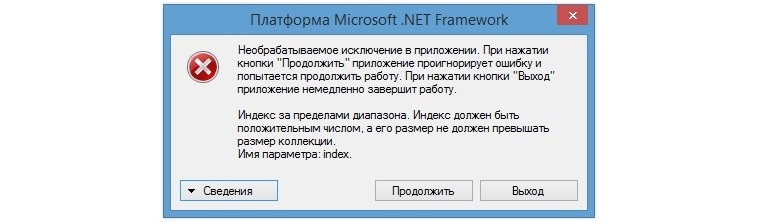
Уже в самом уведомлении имеется возможность продолжить работу, не обращая внимания на ошибку и игнорируя её. Большинство пользователей считают, что это и есть самый простой метод решения системного конфликта, но уже буквально через пару секунд становится ясно, что при нажатии кнопки продолжить проблема не исчезает.
Так как большинство приложений, которые жалуются на подобную ошибку, блокируют запуск программы с обнаруженным конфликтом, продолжение запуска никак не влияет на дальнейшую работоспособность.
Кроме того, не раз бывало так, что игра запускалась после такой ошибки и даже загружался стартовый экран, но в начале самого игрового процесса, программа попросту вылетала без каких-то уведомлений. Именно поэтому мы не рекомендуем продолжать работу программы, если данная ошибка настигла и вас. Куда лучше будет разобраться в причине и устранить её.
Такое кардинальное решение системного конфликта может избавить пользователя от массы сложностей, связанных с изменением системных настроек. Сам процесс удаления и переустановки новой версии займет у вас около пяти минут, поэтому первым делом давайте обновим системное программное обеспечение.
Сперва удалим старую версию NET.Framework, которая существенно усложняет жизнь другим приложениям. Чтобы сделать это заходим в «Панель управления» и выбираем там пункт «Программы и компоненты». Для пользователей Windows 10 есть поиск, с помощью которого вам просто нужно нажать «Пуск» и ввести «Программы и компоненты». Открывается окно, в котором нам нужно найти «Включение или отключение компонентов Windows». Находим в открывшемся окне NET Framework и отключаем её.
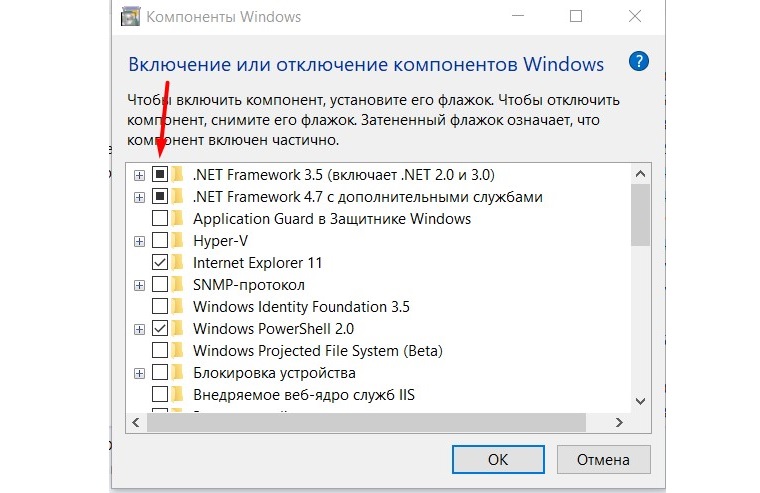
Теперь нам нужно скачать новую и исправную версию с сайта Microsoft. Приложение полностью бесплатное, так что не возникнет никаких сложностей со скачиванием. Для этого в браузере вводим запрос «net framework скачать». Первая ссылка, ведущая на сайт компании Microsoft нужна нам. Пролистываем чуть ниже и нажимаем на кнопку «Скачать».
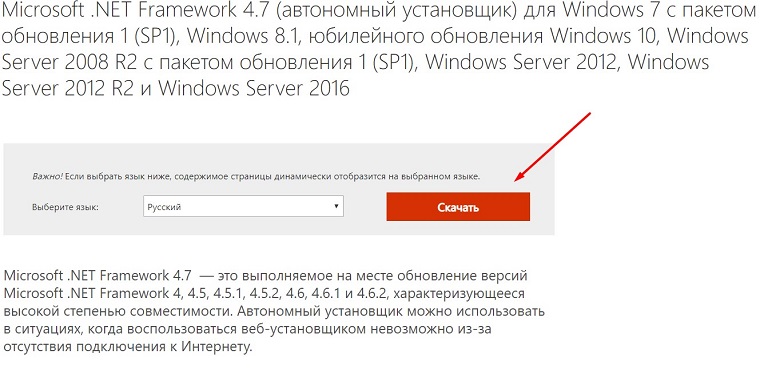
Запускаем только что скачанный файл и ждём завершения установки, после которой системе нужно будет обновиться. Для этого перезапускаем компьютер и проверяем, была ли ошибка исправлена в новой версии. Если вы вновь видите «Необрабатываемое исключение в приложении», тогда приступаем ко второму этапу.
3. Проверка пути на предмет кириллицы
Если имя вашего профиля в Windows содержит русские символы, вполне вероятно, что система будет давать сбой, особенно при запуске некоторых игр, которые ссылаются на папку «Мои Документы», которая находится как раз в личной папке пользователя.
Проверьте, чтобы в пути к приложению, из-за которого возникает ошибка, не было русских символов или других нечитабельных знаков. Переименуйте имя профиля, если нужно и заново запустите игру или приложение.
4. Переустановка программы, которая вызывает системный конфликт
Попробуйте переустановить игры или приложение, при запуске которого и вызывается уведомление об ошибке. Если это игра, установите весь дополнительный софт, который рекомендуется при запуске. Возможно, вам придется поискать информацию об этом в других источниках, но большинство игр требуют для запуска последнюю версию .NET Framework, DirectX, XNA Framework и Visual Studio 2010, 2012 или 2015 года. Крайне часто именно несоблюдение этого правила приводит к тому, что приложение даже не запускается.
Попробуйте скачать то же приложение, но с другого источника. Многие из нас активно пользуются торрентами, и некоторые из них могут не содержать нужных программ или даже части установки. Если вы скачали лицензионное приложение с официального сайта, обратитесь за помощью в техническую поддержку, которая предоставит вам конкретные инструкции по решению этого вопроса.
5. Переустановка и обновление драйверов
Парадоксально, но бывают случаи, когда именно из-за невнимательной установки, а точнее, отсутствия установки драйверов на системное обеспечение, возникают проблемы, которые, казалось, абсолютно никак не связаны. Для того, чтобы исключить какие-то сложности с драйверами, вам нужно проверить, нет ли неизвестных для вашего ПК устройств.
Последние версии операционной системы Windows автоматически скачивают последние версии драйверов, но бывают случаи, когда Центр Обновлений не находит файлы в Сети, после чего просто оставляет приложение без официальных драйверов.
Чтобы проверить эту гипотезу, заходим в «Диспетчер устройств». Путь к нему таков: «Пуск» — «Панель управления» — «Диспетчер устройств».
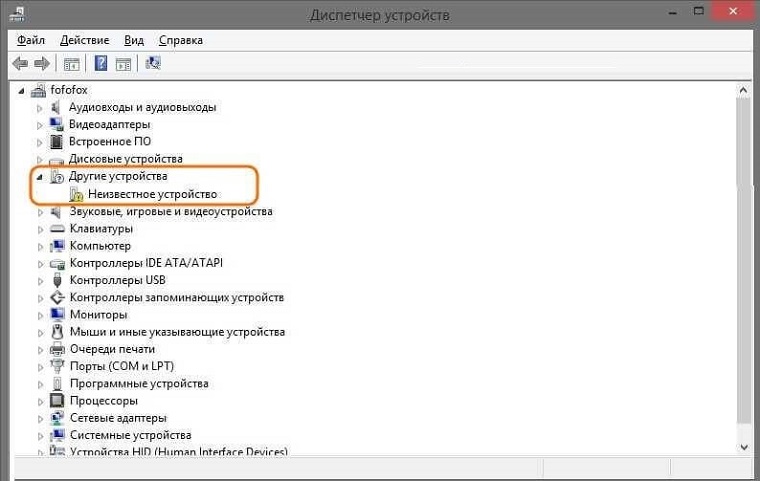
Для того, чтобы исправить эту проблему, нужно правой кнопкой мыши нажать на «Неизвестное устройство» и кликнуть на кнопку «Обновить драйвера». После этого нужно вновь дать поисковой системе доустановить нужные драйвера, перегрузить компьютер и проверить, исчезла ли ошибка.
Если драйвера не были найдены, придется вручную скачивать их из Интернета, а для этого нужно будет проделать несколько сложных действий. Вновь кликаем правой кнопкой мыши, но теперь выбираем пункт «Свойства», выделенный жирным шрифтом. Заходим во вкладку «Сведения» и там выбираем пункт «ИД Оборудования». Копируем первое значение (правой кнопкой мыши – «копировать) и вставляем в поисковую систему.
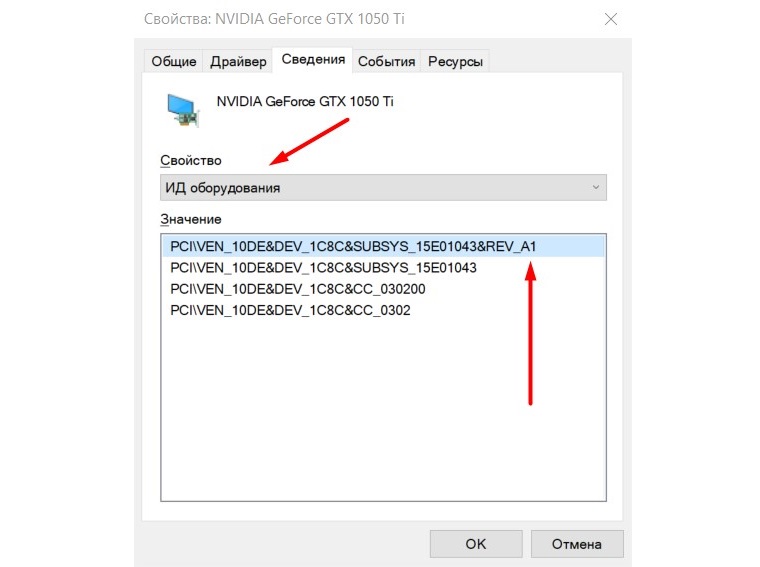
Буквально по первым ссылкам можно будет понять, какое именно оборудование не может обновить для себя драйвера.
В нашем случае это видеокарта, поэтому вводим имя видеокарты в поиск с подписью «скачать драйвер». Находим официальный сайт и скачиваем лицензионную версию драйверов. После этого перезагружаем компьютер и радуемся исчезнувшей ошибке.
С помощью этих простых методов можно с легкостью избавиться от назойливой проблемы, которая может мешать работе других игр или приложений. При решении этого конфликта желательно пользоваться способами именно в той последовательности, в которой они расположены в статье, чтобы справится с ошибкой «Необрабатываемое исключение в приложении» как можно быстрее.
Отзывы
Воспользуйтесь решениями, приведенными на этой странице, если при попытке установить приложение из Creative Cloud для настольных ПК выводится следующее сообщение об ошибке:
«Не удалось установить <product name>».
Код ошибки содержится в соответствующем сообщении об ошибке или в журналах программы установки.
Ссылка «Дополнительные сведения» в сообщении об ошибке
После перехода по ссылке Дополнительные сведения, приведенной в сообщении об ошибке, вы увидите код ошибки, который приложение Creative Cloud для настольных ПК использует для определения проблемы. После нажатия кнопки «Дополнительные сведения» также отображается другая важная информация, например, путь к файлу или значение реестра.
Код ошибки можно найти также в файле журнала, который создается при установке программы. Файл журнала содержит и другие сведения, которые могут помочь устранить неполадку. Файл Install.log находится в одной из следующих папок:
- Windows 7, 8 и 10 (64-разрядная версия): C:\Program Files (x86)\Common Files\Adobe\Installers
- Windows 7, 8 и 10 (32-разрядная версия): C:\Program Files\Common Files\Adobe\Installers
- Mac OS: /Library/logs/Adobe/Installers/
Поиск решения по коду ошибки
| Код ошибки | Описание | Решение |
|---|---|---|
| 101 | Не удалось установить продукт | Нажмите «Повторить» для повторной загрузки и установки. |
| 102 | Не удалось установить продукт | Нажмите «Повторить» для повторной загрузки и установки. |
| 107 | Загрузка повреждена | Нажмите «Повторить» для повторной загрузки и установки. |
| 108 | Запущен другой экземпляр программы установки | Дождитесь окончания его работы и попробуйте снова. |
| 113 | Серверы Adobe недоступны | Проверьте подключение к Интернету и настройки брандмауэра, а затем повторите попытку. Для получения дополнительной информации см. раздел Устранение ошибок подключения. |
| 116 | Ошибка при обработке файла в файловой системе | Перезапустите компьютер и повторите установку. |
| 117 | Проблемы сетевого подключения или стабильности работы | Дополнительные сведения приведены в разделе «Исправление ошибки 117, возникающей при загрузке приложений Creative Cloud». |
| 119 | Сервер не отвечает | Проверьте настройки Интернета и брандмауэра и нажмите «Повторить». Для получения дополнительной информации см. раздел Устранение ошибок подключения. |
| 120 | Недостаточно места на диске | Освободите место и нажмите «Повторить». |
| 121 | Ошибка записи в папку временного местонахождения файла | Измените права доступа к временной папке. |
| 126 | Загрузка повреждена | Нажмите «Повторить» для повторной загрузки и установки. |
| 130 | Не удалось установить продукт | Удалите продукт, который вы пытаетесь установить, с помощью Creative Cloud Cleaner Tool и затем попробуйте установить его снова. |
| 132 | Не удалось установить продукт в корневой каталог | Выберите другую папку установки в окне параметров и повторите попытку. |
| 133 | Недостаточно места на диске | Освободите место и попробуйте снова. |
| 144 | Загрузка повреждена | Нажмите «Повторить» для повторной загрузки и установки. |
| 145 | Файл по пути установки уже существует | Переименуйте/удалите файл и затем повторите попытку. Для получения информации о файле см. раздел «Дополнительные сведения». |
| 146 | Не удалось переместить файл | Для получения более подробных инструкций см. раздел Код ошибки 146 при установке приложений Creative Cloud. |
| 160 | Не удалось создать ключа реестра | Проверьте права доступа и повторите попытку. Для получения информации о реестре см. раздел «Дополнительные сведения». |
| 183 | Не удалось установить продукт | Нажмите «Повторить» для повторной загрузки и установки. |
| 184 | Файл заблокирован другим процессом | Перезапустите компьютер и повторите установку. |
| 189 | Недостаточно места на диске | Освободите место и попробуйте снова. |
| 190 | Системные требования не выполнены | Чтобы узнать больше, ознакомьтесь с минимальными системными требованиями. |
| 191 | Не удалось установить продукт | Нажмите «Повторить» для повторной загрузки и установки. |
| 192 | Установлена более новая версия приложения | Удалите установленную на компьютере версию и повторите попытку. |
| 193 | Не удается продолжить установку | Не удается установить 64-разрядную версию приложения в 32-разрядной системе. |
| 195 | Системные требования не выполнены | Модернизируйте свою систему, чтобы выполнить минимальные системные требования, необходимые для установки приложения. Дополнительные сведения приведены в разделе Системные требования | Creative Cloud. |
Ошибка «Необрабатываемое исключение в приложении»: как исправить
Ошибка «Необрабатываемое исключение в приложении» обычно возникает в тот момент, когда Windows была полностью загружена после запуска компьютера. В сообщении ошибки, как правило, указывается следующая информация:
Платформа Microsoft .NET Framework
Необрабатываемое исключение в приложении. При нажатии кнопки «Продолжить» приложение проигнорирует ошибку и попытается продолжить работу. При нажатии кнопки «Выход» приложение немедленно завершит работу.
[нижняя часть сообщения может отличаться в зависимости от причины ошибки]
Компьютер пользователей также иногда могут полностью зависать при появлении данной ошибки. А иногда вместе с ошибкой могут возникать и другие проблемы, нехарактерные для стабильной работы системы. Что же вызывает эту неполадку?
Причины ошибки «Необрабатываемое исключение в приложении»
Существует несколько причин для появления этой ошибки, которую можно довольно просто исправить, как только вы поймете, что ее вызывает. Давайте посмотрим, какими могут быть причины.
- Некорректно работающий антивирус. Как известно, некоторые бесплатные антивирусы, например, Panda Antivirus, могут стать причиной появления подобных проблем. Замена антивируса помогает в таком случае.
- Определенные приложения и вредоносное ПО. Некоторые программы, работающие на компьютере, могут вызывать ошибку «Необрабатываемое исключение в приложении». Вредоносное ПО также не стоит исключать из списка подозреваемых. Проверка антивирусом и чистый запуск помогут разрешить ситуацию.
- Поврежденные файлы Microsoft .NET Framework. Если важные файлы этой программной платформы были повреждены, то появление рассматриваемой ошибки практически неизбежно. Вы можете попытаться восстановить их, установить новую версию либо провести сканирование программной SFC.
Решение ошибки «Необрабатываемое исключение в приложении»
Метод №1 Удаление антивируса
Бесплатные антивирусы могут достаточно полезны в качестве защитника вашей системы, однако они также могут вызывать множество проблем на компьютере. Попробуйте заменить антивирус, который вы используйте в данный момент, на другой. Вот что вам потребуется сделать, чтобы удалить антивирус:
- нажмите правой кнопкой мыши на Пуск;
- кликните на пункт «Приложения и возможности»;
- найдите в списке установленных приложений ваш антивирус и выберите его;
- нажмите на кнопку «Удалить»;
- проследуйте инструкциям на экране для удаления антивируса;
- перезагрузите компьютер.
Проверьте, появляется ли ошибка «Необрабатываемое исключение в приложении» теперь, когда старого антивируса больше нет. Если проблема решена, то дело действительно заключалось в антивирусе, препятствующим нормальной работе вашей системы.
Метод №2 Выполнение чистого запуска
Различные программы и службы могут вызывать неполадки в работе Microsoft .NET Framework. Первый делом — убедитесь, что это не вина антивирусной программы. Если он не виноват, то стоит попробовать кое-что другое: чистый запуск системы. Выполняется он следующим образом:
- нажмите комбинацию Windows+R;
- впишите команду «msconfig» и нажмите Enter;
- перейдите во вкладку «Загрузка» и уберите галочку с пункта «Безопасный режим»;
- пройдите в «Общие», выберите «Выборочный запуск» и уберите галочку с пункта «Загружать элементы автозагрузки»;
- перейдите во вкладку «Службы», поставьте галочку возле «Не отображать службы Майкрософт» и нажмите кнопку «Отключить все»;
- во вкладке «Автозагрузка» нажмите на пункт «Открыть диспетчер задач»;
- во вкладке «Автозагрузка» диспетчера задач нажмите правой кнопкой мыши на каждую из программ и выберите «Отключить»;
- перезагрузите компьютер, а затем активируйте каждый из отключенных элементов поочередно, чтобы понять, в чем заключалась проблема.
Возможно, именно одна из отключенных проблем и вызывала ошибку «Необрабатываемое исключение в приложении».
Метод №3 Установка последней версии .NET Framework
На каждом компьютере должны быть установлены библиотеки .NET Framework различных версий. Они крайне важны как для корректной работы операционной системы Windows, так и для запуска современных программ и видеоигр.
- Воспользуйтесь данной ссылкой для загрузки установщика .NET Framework последней версии;
- после установки нажмите комбинацию Windows+R;
- в пустую строку впишите значение «control.exe» и нажмите Enter;
- нажмите на пункт «Удаление программы»;
- кликните на пункт «Включение или отключение компонентов Windows»;
- убедитесь, что все версии .NET Framework активированы в этом списке; активируйте, если какие-то из них не помечены;
- перезагрузите компьютер и проверьте, была ли решена проблема.
Метод №4 Использование утилиты SFC
Ошибка «Необрабатываемое исключение в приложении» могла появиться из-за повреждения некоторых системных файлов, включая и файлов .NET Framework. Чтобы это исправить, вы можете попробовать воспользоваться такой полезной системной программой, как System File Checker. Вот как ее запустить:
- нажмите Windows+R;
- напишите в пустую строчку «cmd» и нажмите Enter;
- впишите в вызванную командную строку «sfc /scannow» и нажмите Enter;
- по окончанию работы программы перезагрузите компьютер.
Использовав предложенные методы, вы обязательно устраните ошибку «Необрабатываемое исключение в приложении».
При использовании KMSAuto Net для активации Windows может возникнуть ошибка «необрабатываемое исключение в приложении файл не найден». Эта ошибка связана с отсутствием необходимых файлов или их повреждением.
Нужно выключить антивирусную программу! Пароль от архива: 2023
KMSAuto++ Portable v1.7.9
KMS Tools Portable 01.03.2023
Мы дарим уникальный промокод на КиноПоиск 595DYB87PD (60 дней БЕСПЛАТНО!). Еще не установил? Пора попробовать!
Джон Уик 4, Перевозчик и другие премьеры!
Хочу 60 дней Кинописка!
(>。☆) (>。☆) (>。☆) (>。☆)
Однако, не стоит паниковать. Существуют несколько способов исправления этой ошибки.
В данной статье мы рассмотрим, какие действия нужно предпринять, чтобы избавиться от ошибки «необрабатываемое исключение в приложении файл не найден» при работе с KMSAuto Net.
Понимание ошибки и ее причин
Ошибка «Файл не найден»
Ошибка «необрабатываемое исключение в приложении файл не найден» происходит при использовании KMSAuto Net для активации Windows, Office и других программ. Эта ошибка связана с тем, что KMSAuto Net не может найти нужный файл, который должен быть активирован.
Причина ошибки
Основной причиной ошибки «необработанное исключение в приложении файл не найден» при использовании KMSAuto Net является удаление файлов, которые нужны для активации программы. Это может произойти, если антивирусное ПО считает эти файлы вредоносными и удаляет их. Также ошибка может произойти, если вы случайно удалили файлы или перенесли их в другое место.
Другой возможной причиной ошибки может быть ошибка установки KMSAuto Net, несовместимость с текущей версией Windows или Office, а также ошибки в системных файлах.
Решение проблемы
Для устранения ошибки «необработанное исключение в приложении файл не найден» при использовании KMSAuto Net необходимо выполнить несколько действий:
- Проверьте, что KMSAuto Net установлен правильно и совместим с вашей версией Windows или Office.
- Проверьте наличие всех необходимых файлов в папке KMSAuto Net, которые нужны для активации программы. Если они отсутствуют, загрузите их заново.
- Проверьте, что антивирусное ПО не блокирует KMSAuto Net и не удаляет необходимые файлы. Если это так, добавьте KMSAuto Net в список исключений антивирусного ПО или отключите его временно во время активации программ.
- Проверьте целостность системных файлов, используя команду «sfc /scannow» в командной строке. Это может устранить проблемы с системными файлами, которые могут приводить к ошибке.
Если ни одно из этих действий не помогло, обратитесь за помощью к специалисту или технической поддержке KMSAuto Net.
В любом случае, перед использованием KMSAuto Net или других программ для активации операционной системы или программ, необходимо убедиться, что вы следуете инструкциям и не удаляете необходимые файлы или не изменяете их местоположение.
Варианты решения проблемы «необработанное исключение в приложении файл не найден» при использовании KMSAuto Net
1. Установить антивирусное ПО и проверить наличие вирусов
Первым шагом может быть установка антивирусного ПО и проверка наличия вредоносных программ на компьютере. Возможно, файлы, необходимые для корректной работы KMSAuto Net, могли быть удалены антивирусным ПО в результате сканирования.
2. Скачать и установить дополнительные компоненты .NET Framework
Убедитесь, что у вас установлена последняя версия .NET Framework. Если это не так, я рекомендую загрузить и установить ее с официального сайта Microsoft. Возможно, отсутствие необходимых компонентов .NET Framework является причиной данной ошибки.
3. Использовать альтернативные программы для активации Windows
Если все предыдущие варианты не дали результатов, рекомендуется попробовать использовать альтернативные программы для активации Windows, такие как KMSpico или Windows Loader. Они могут помочь вам активировать Windows без возникновения ошибок.
4. Связаться с разработчиком KMSAuto Net
Если ни один из предложенных вариантов не сработал, вы можете связаться с разработчиком KMSAuto Net, чтобы получить более подробную помощь. Оставьте сообщение на форуме разработчика и они помогут вам решить проблему.
Переустановка KMSAuto Net
1. Удаление старой версии
Перед переустановкой KMSAuto Net необходимо удалить предыдущую версию программы. Для этого перейдите в «Панель управления» -> «Программы и компоненты» и найдите KMSAuto Net в списке установленных программ. Выберите её и кликните на «Удалить».
2. Скачивание новой версии
Следующим шагом нужно скачать новую версию KMSAuto Net. Это можно сделать на официальном сайте разработчика или на надежных источниках, предлагающих проверенную версию программы.
3. Установка новой версии
После того, как новый файл загружен, запустите установку. Следуйте указаниям мастера установки, выбирая необходимые параметры и папку для установки. По окончании установки запустите программу и проверьте её работоспособность.
Новая версия KMSAuto Net не должна вызывать ошибку «необрабатываемое исключение в приложении файл не найден», которая возникала при использовании старой версии программы.
Удаление старой версии и установка новой
Шаг 1. Удаление старой версии
Перед установкой новой версии KMSAuto Net необходимо удалить старую версию программы. Для этого можно использовать стандартный инструмент Windows «Удаление программ».
- Нажмите на кнопку «Пуск» и выберите «Параметры».
- Перейдите в раздел «Система».
- Выберите «Приложения и функции».
- Найдите KMSAuto Net в списке установленных программ.
- Нажмите на него и выберите «Удалить».
После удаления старой версии KMSAuto Net можно приступить к установке новой версии программы.
Шаг 2. Установка новой версии
Для установки новой версии KMSAuto Net необходимо скачать ее с официального сайта. Далее следуйте следующим шагам:
- Запустите файл установки и следуйте инструкциям на экране.
- При выборе пути установки оставьте его по умолчанию или измените его на свой усмотрение.
- Дождитесь завершения установки и нажмите на кнопку «Готово».
Теперь у вас установлена новая версия KMSAuto Net, которая, скорее всего, не вызовет ошибку «необрабатываемое исключение в приложении файл не найден».
Изменение расположения файлов
Причины необходимости изменения расположения файлов
В некоторых случаях пользователю может потребоваться переместить файлы из одного места на другое. Это может быть вызвано, например, изменением структуры файловой системы, переездом на другой компьютер или необходимостью освободить место на диске. Кроме того, перемещение файлов может помочь улучшить скорость работы программы или выполнения задачи.
Как изменить расположение файлов
Для того чтобы переместить файлы, нужно выполнить несколько простых действий:
- Выбрать файлы, которые нужно переместить.
- Нажать на иконку «Копировать» или «Вырезать».
- Перейти в папку, куда нужно переместить файлы.
- Нажать на иконку «Вставить» или комбинацию клавиш Ctrl+V.
При этом, если в новой папке уже существуют файлы с тем же именем, то система выдаст предупреждение о том, что происходит замена файла.
Важные моменты при перемещении файлов
Перед тем, как перенести файлы, необходимо убедиться, что новое расположение не повлияет на работу программы или не прервет цепочку ссылок между файлами. Например, если файл используется в проекте, то перемещение его может привести к ошибкам в проекте или неработоспособности программы. Также не следует перемещать системные файлы, которые могут быть необходимы для корректной работы операционной системы или других программ.
Установка необходимых драйверов
1. Проверьте наличие драйверов
Перед установкой необходимых драйверов необходимо убедиться в наличии устройства и правильно подключить его к компьютеру. Проверьте, что устройство включено в розетку, подключено к компьютеру и правильно работает.
2. Выберите правильный драйвер
Выберите правильный драйвер для вашего устройства. Просто загрузите и установите драйвер. Вы можете найти драйвера на официальном сайте изготовителя устройства или на специализированных сайтах для драйверов.
3. Установите драйвер
Установите драйвер на компьютер. После завершения установки необходимо перезагрузить компьютер, чтобы изменения вступили в силу. После перезагрузки компьютер должен автоматически распознать устройство.
Таким образом, установка необходимых драйверов не займет много времени и сил, но позволит увеличить производительность устройства и избежать ошибок и сбоев при работе с ним.
Использование альтернативных программ активации
Почему необходимы альтернативные программы активации?
При использовании KMSAuto Net могут возникнуть ошибки, такие как «необрабатываемое исключение в приложении файл не найден». Это связано с тем, что KMSAuto Net является неофициальным программным обеспечением и его использование может привести к нестабильной работе операционной системы.
Что представляют собой альтернативные программы активации?
Альтернативные программы активации — это программы, которые также позволяют активировать операционную систему Windows и офисные приложения, но они являются официальными и имеют лицензию. Такие программы могут использоваться безопасно и не вызывают ошибок.
Какие альтернативные программы активации можно использовать?
- Microsoft Toolkit. Это официальная утилита от Microsoft для активации Windows и Office. Она имеет простой интерфейс и позволяет выполнять активацию в несколько кликов.
- KMSpico. Это программа, которая также выполняет активацию Windows и Office, но она не является официальной и может быть опасной для системы.
- Windows Loader. Эта программа позволяет активировать только операционную систему Windows и не работает с офисными приложениями. Она также не является официальной и может вызывать ошибки в работе системы.
Как выбрать подходящую альтернативную программу активации?
Перед выбором альтернативной программы активации необходимо ознакомиться с ее описанием и отзывами пользователей. Также необходимо убедиться, что программа имеет официальную лицензию и не вызывает ошибок в работе системы.
Как предотвратить появление ошибки «необрабатываемое исключение в приложении файл не найден»
1. Установите антивирус
Ошибка «необрабатываемое исключение в приложении файл не найден» может быть связана с наличием вирусов на компьютере. Установите хороший антивирус и регулярно проверяйте свой компьютер на наличие вредоносных программ.
2. Не используйте программы-кряки
Ошибка «необрабатываемое исключение в приложении файл не найден» может возникать из-за неправильного использования программы-кряка, такой как KMSAuto Net. Чтобы избежать этой ошибки, используйте только лицензионные программы.
3. Проверяйте свободное место на диске
Ошибка «необрабатываемое исключение в приложении файл не найден» может возникать из-за нехватки свободного места на диске. Проверяйте регулярно свободное место на диске и удаляйте ненужные файлы и программы для увеличения свободного места.
4. Обновляйте свою операционную систему и программы
Ошибка «необрабатываемое исключение в приложении файл не найден» может быть связана с устаревшими версиями операционных системы и программ. Обновляйте свою операционную систему и программы на регулярной основе, чтобы избежать этой ошибки.
- Установите антивирус и регулярно проверяйте компьютер на наличие вирусов;
- Не используйте программы-кряки;
- Проверяйте свободное место на диске и удаляйте ненужные файлы;
- Обновляйте операционную систему и программы.
Содержание
- FIFA 16 «Creation Master 16 Beta V1 by Rinaldo»
- Creation master 16 не запускается на windows 10
- media creation tool ошибка
- Причины сбоя
- Как убрать код ошибки 0x80072F76
- Не работает Media Creation Tool — проблема при запуске. Решение
- Видео
FIFA 16 «Creation Master 16 Beta V1 by Rinaldo»
Кто сказал,что не будет СМ на FIFA 16?Добавил ZHUKHRAI
у кого неробит создайте папки в игре которых не хватает в этом пути dlc dlc_FootballCompEng dlc FootballCompEng data compdata
zlyden_08 ты сам понял что написал? может хотя бы скриншотами кинешь?
Пишет «Необрабатываемое исключение в приложении. При нажатии кнопки «Продолжить» приложение проигнорирует ошибку и попытается продолжить работу. При нажатии кнопки «Выход» приложение немедленно завершит работу. Ссылка на объект не указывает на экземпляр объекта.» Все сделал как надо, но все равно такая чушь. FIFA 16, win 10
А почему сделанные формы не сохраняются
Лукьянов Не сохраняются потому,что в FIFA 15 на каждую команду прописано определённое количество форм!Если Rinaldo взломает эту ихнею хитрость тогда а следующих версиях должно быть всё нормально!
Блин посоны не могу начать режим карьеры новый. После того как отредактировал игроков в СМ 16 Кто нить с такой проблемой сталкивался?
Пацаны!Это только бета первой версии!Что вы хотели?
Пишет «Необрабатываемое исключение в приложении. При нажатии кнопки «Продолжить» приложение проигнорирует ошибку и попытается продолжить работу. При нажатии кнопки «Выход» приложение немедленно завершит работу. такая же хрень! кто нибудь знает как решить данную проблему?
semka_84 Попробуй установи beta2 http://www80.zippyshare.com/v/iuMsKHpL/file.html
Lahm21 спасибо, попробую.
Lahm21 помогло, работает beta 2
s1zam Можно
ПОДСКАЖИТЕ ПОЖАЛУЙСТА ГДЕ МОЖНО СКАЧАТЬ ТОРРЕНТ FIFA 16
shamislam Пираток нету.
shamislam напиши мне ВК я знаю https://vk.com/satiev160898
На лицензии работает! Только пока не сохраняет формы. А так спасибо! Всё ок!
Подскажите кто-нибудь как решить проблему с запуском программы на windows 10 (fifa 16 лицензия), я имею ввиду, что программа не открывается вообще, все папки с которыми работает программа установлены.
что делать помогите плиз при создании лица игрока появлялось ошибка потом перестала ошибка появляться просто не создается лицо игрока с фотогорафии (тимощук)
Почему эта программа вообще не запускается на Win 10?
у меня вооюще скачивается не распакованая прога что делать?
ребят подскажите, у кого мб было подобное: после того как что нибудь отредактировал в СМ 16, то в режиме карьеры пропадают еврокубки, что делать?
estanislao скачай оригинал DB
Источник
Creation master 16 не запускается на windows 10
ОБЯЗАТЕЛЬНО ДЕЛАТЬ РЕГЕНЕРАЦИЮ ПРОГРАММОЙ i68 Controller.
Ссылки на файлы надо копировать и вставлять в адресную строку вашего браузера (вконтакте «ругается» на ссылки)
ModdingWay
__________________________________________________________________________________________________________________
ModdingWay Mod All In One 7.5.2 (FIFA 16)
http://www.moddingway.com/news/6494.html
Установка ранее вышедших версий НЕ ТРЕБУЕТСЯ.
1.Разархивировать содержимое архива в корневую папку с игрой.(согласиться на замену)
2.Запустить мод с ярлыка FIFA 16 MWM Selector.
3.Выбрать нужные моды.
4.Нажать «apply» и запустить игру с ярлыка.
______________________________________________
Для корректной работы требуется ранее вышедшая версия 7.5.2 All in one
http://www.moddingway.com/news/6494.html
Установка:
1.Скачать http://www12.zippyshare.com/v/0tH8CRaO/file.html
2.Разархивировать содержимое архива в корневую папку с игрой.(согласиться на замену)
3.Запустить мод с ярлыка FIFA 16 MWM Selector.
4.Выбрать нужные моды.
5.Нажать «apply» и запустить игру с ярлыка.
Программы для регенерации файлов FIFA 16
__________________________________________________________________________________________________________________
File Master 15 (регенерирует файлы игры после внесения изменений)
Работа с программой.
1.Указать путь к папке с игрой.
2.Нажать REGENERATE BH.
3.Ждать окончания регенерации (может показаться что программа зависала)
__________________________________________________________________________
Creation Master 16 (редактор для работы с графической частью игры,так же есть функция регенерации файлов)
Работа с программой
1.Запустить программу от имени администратор.
3.Далее в открывшемся окне выбираем файл fifa_ng_db-meta далее выбираем файл fifa_ng_db после чего выбираем файл rus_ru
4..Ждём загрузки если значки стали цветными то все сделано верно. Теперь можно вносить необходимые изменения или регенерировать файлы.
___________________________________________________________________
i68 Controller для регенерации файлов в игре FIFA 16.
Отличная альтернатива File Master и Creation Master 16 именно для регенерации BH файлов.
Установка:
1.Скачать http://www10.zippyshare.com/v/PeW7e3LF/file.html
2.Запустить с ярлыка i68Controller.exe.
3.При загрузке могут появиться сообщения о том что файл не найден и о несовместимости с ОС, соглашаемся жмем ОК.
4. В открывшемся окне указать путь к корневой папке с игрой FIFA 16 (по центру сверху, правой кнопкой мыши выбрать SET CURRENT WORKING FLODER)
5.После загрузки нажать на окно REGRNERATOR и дождаться окончания процесса регенерации.
6.Запускать игру.
Если у кого то возникнут проблемы с работой данной программы то: запускайте её в режиме исправления совместимости и выбирайте рекомендованные параметры.
От себя добавлю что благодаря именно этой программе у меня начали правильно отображаться новые мини лица в игре (miniface). Прошлые две программы File Master и Creation Master 16 этого не делали.
Русские комментаторы FIFA 16.
__________________________________________________________________________________________________________________
Установка:
1.Скачать http://fifax.net/get/2787/
Хэш суммы скаченного без распаковывания архива должны совпадать.
CRC32: 93C2E017
MD5: 3CFDFE2ECEF8288CFF13830182AC1D69
SHA-1: 2F0F856189C3EB7F2C37874AB99FDB8BB491F211
Несовпадение каких либо цифр говорит о том что вы скачали «битый архив» и комментаторы могут не заговорить.
2.Разархивировать содержимое архива в корневую папку с игрой,согласиться на замену файлов.(например Origin Games/ FIFA 16 DEMO либо куда Вы установили репак от SEYTER)
3.Запустить File Master и сделать регенерацию файлов выбрав корневую папку с игрой.
4.Запустите FIFA 16 и в настройках у вас появится возможность выбора новых комментаторов.
Sweet FX Fr0st for FIFA 16 (Frosbite Style)
__________________________________________________________________________________________________________________
Данный патч позволит приблизить реалистичность (плавность) Frosbite движка как в FIFA17.
Установка:
1.Скачать http://www34.zippyshare.com/v/cgtWUwIA/file.html
2.Распаковать в корневую папку с игрой с заменой фалов. (сделайте бекап заменяемых файлов на всякий случай)
3.Сделать регенерацию файлов при помощи File Master, Creation Master 16 либо i68 Controller h
4.Играть.
Внимание! Для выдачи 60 FPS необходима минимум видеокарата GTX 660 или аналог AMD. Если слабоват пк или до этого игра «туго» шла данный патч не рекомендуется.
Еще раз повторюсь патч лишь ПРИБЛИЗИТ НО НИ КАК НЕ ВЫДАСТ ТО ЖЕ САМОЕ ЧТО НА FROSBITE ДВИЖКЕ.
Отношения к карьере и сохраненкам данный патч никакого не имеет.
TRANSFER UPDATE 07.10.16 для FIFA 16.
__________________________________________________________________________________________________________________ Обновление расстановок, фикс текстовых багов.
Сделайте бекап папки db перед тем как заменять файлы (на всякий случай) Датабаза данного патча несовместима с Modding Way Mod 7.6.0
FIFA 17 RATINGS FOR FIFA 16 __________________________________________________________________________________________________________________ Патч для FIFA 16 который обновит рейтинги игроков (скилы) взятые с FIFA 17.
Установка:
1.Скачать http://www77.zippyshare.com/v/YZMGfpKg/file.html
2.Закинуть скаченные файлы по адресу FIFA 16datadb с заменой файлов.
3.Сделать регенерацию файлов при помощи File Master либо Creation Master 16 https://vk.com/fifa_origin?w=wall-79926044_7125
4.Играть.
Данный патч полностью совместим с Modding Way Mod.
Обновлены топовые команды и топовые лиги.
ПАТЧ ДЛЯ FIFA 16, НЕ ПУТАЙТЕ.
Датабаза данного патча несовместима с Modding Way Mod 7.6.0
Мод совместим с modding way.
Carrer Mod-Вибраниум для FIFA 16 (дополнение для мода moddinway) от Smokeswift.
__________________________________________________________________________________________________________________
Предварительно должен быть установлен moddinway 7.6.0
ВНИМАНИЕ! ПЕРЕВЕДЕНО С ПОМОЩЬЮ GOOGLE ПЕРЕВОДЧИКА!
Особенности
1. Реальные 2017 года графики EPL, Ла Лига, Лига 1, Серия А, Бундеслига
2.Increased матча важность для всех соревнований европейцев так команды играют их лучших игроков
NB: Обратите внимание на составы команд рабы в команду формирования. Так что лучшие игроки команды могут по-прежнему скамейке, потому что они не укладываются в пласте.
Например: Cuadrado всегда будет отдавать предпочтение перед Дани Alvez и Lichtsteiner Stephan причины формирования Ювентус в игре.
3.Real названия команд для всех европейских команд. Никаких ограничений в 15 букв
Например, Боруссия, ПСЖ, Манчестер Юнайтед и Зенит вместо «Bor.Dortmund», «Зенит», «ПСЖ»
4. Исправлена ошибка Лиги чемпионов квалификации ошибка так что следующее может участвовать в qualifliers
-Winner Шотландской лиги
-3rd Из Лиги Nos
-2nd Из Эредивизие
-2nd Российской лиги
-3rd Из Ligue 1
5. Скорректированные специальные команды UCL и Европы, так что большие команды, такие как Динамо Киев, Шахтер, Динамо Загреб имеют более высокий шанс играть UCL квалификации
6. Назначенный иерархию приоритетов таким образом команды международных comptetitions, европейская, лиг национальных чемпионатов, главный внутренний чашки и другие чашки. Значение команды могли отдохнуть некоторым игрокам, потому что они имеют большую игру в Европе в середине недели, независимо от матча значения, установленного для отечественной лиги.
7. Африканский кубок начинается 2017 года и в настоящее время 2 года периодичность, а также Копа Америка сдвинуты к 2019 году, так что вы не потеряете все ваши игроки во время предсезонной подготовки к международным соревнованиям.
8. Необязательно: Предыдущие команды, назначенные для многих ведущих передач.
Источник
Буквально недавно многие пользователи столкнулись с новым багом на этапе установки приложения Media Creation Tool: По неизвестной причине запуск этого средства на вашем компьютере не удался. Код ошибки 0x80072F76 – 0x20017. Данное сообщение может появляться на начальном этапе установки софта, так и в момент самого монтирования. Мы постарались собрать все реальные решения данной проблемы обновления до Windows 10, а также раскрыть причины ошибки.
Причины сбоя
Причина появления сбоя всего одна – разработчики из Microsoft опять недоработали свой продукт на предмет проверки сетевых протоколов, и теперь установка программы блокируется. Так уже было весной, когда MCT не видел флешки пользователей. Вот теперь нам подкинули новый баг. В официальной классификации от Майкрософт сказано, что код ошибки 0x80072F76 – 0x20017 напрямую связан с интернет подключением к серверам. Вот от этого и будем плясать.
Код ошибки 0x80072F76 – 0x20017 в Media Creation Tool
На отдельных форумах буржунета указывается, что в октябрьских обновлениях Windows был вписан какой-то сетевой драйвер, который конфликтует с серверами компании. Признаюсь честно, в этот момент я не вникал.
Как убрать код ошибки 0x80072F76
Далее я дам список всех советов, которые помогли пользователям в решении этой проблемы. Естественно, начинайте с самых простых советов:
- Итак, сначала подергаем сетевые настройки. Зайдите в настройки вашей активной сети и проставьте в поле DNS публичные адреса от Google: 8.8.8.8 и 8.8.4.4. После этого пробуйте.
Смена DNS на публичные
Запуск хранилища временных файлов
Расширение User-Agent Switcher в Google Chrome
Всё о Интернете, сетях, компьютерах, Windows, iOS и Android
Проверяем работу Медиа Криэйшн Тул. Не помогло? Идём дальше.
Следующая возможная причина — Вашей учётной записи не хватает прав на запуск программы. Попробуйте кликнуть на её значке правой кнопкой и в появившемся меню выберите пункт «Запуск от имени Администратора». Как вариант, можно попробовать создать ещё одну учётную запись Windows с административными правами и попробовать — запустится ли утилита теперь.
Следующая причина почему не работает Media Creation Tool — это проблемы с локальной сетью. Попробуйте сделать следующее. Запустите командную строку с правами Администратора. Затем введите по очереди следующие команды:
ipconfig/release
Освобождаем IP-адрес, если он получается от DHCP-сервера автоматически.
Затем:
ipconfig/renew
Этим мы обновим свой IP-адрес.
И в завершении очистим кеш ДНС:
ipconfig/flushdns
Теперь нужно проверить что есть доступ в сеть Интернет и после этого проверить работу Медиа Криэйшн Тул.
Ещё один способ, которым иногда тоже получается устранить проблему при запуске Media Creation Tool — это очистка временных файлов системы. Чтобы это сделать, надо в адресной строке проводника Windows прописать вот такой адрес:
%TEMP%
Нажимаем клавишу «Enter». Откроется папка, в которой хранятся временные файлы программного обеспечения, которое работает или работало в системе. Выглядит она примерно так:
Полностью очищаем её содержимое и перезагружаемся.
Ну уж если и после этого не работает Media Creation Tool, то тогда выход один единственный — скачивать установочный образ и создавать загрузочный диск на другом компьютере, а тогда уже переходить на этот и переустанавливать ОС.
Источник
Вышла финальная версия CM 15 от Rinaldo.
Если хотите что-то изменить, нажимаете File > Open и настраиваете параметры на любой вкус. Удачи.
у меня вот такую ошибку выкидывает постоянно. не подскажите что делать? файл local.big уже пробовал заменять, все равно не помогает

Ребята подскажите почему в игре не меняются настройки которые я сделал в Creation Master 15?
А как сделать откат изменений СМ 15, или полностью переустанавливать игру?
abdullahislam Как бутсы установить? Помоги пожалуйста.
AG_A3D Как бутсы установить? Помоги пожалуйста.
danyabarcaivanov друг мой тебе легче видео посмотреть. В форуме долго объяснять
Я добавил команду, а у меня вместо ее названия написано *TeamName_Abbr15_130010. Как исправить?
fred-boy Привет решил проблему с изменением названия клуба?
DenverSoulDenverSoul нет
Nautilus90 Где скачать Net framework v4.0.30419
скорость скачки 40 кб/с.
Ребят помогите пожалуйста. Я изменил рейтинг у кристиано роналдо с 92 до 96,а в игре показывает что рейтинг так и остался 92.Что делать?
а конфликт с moddingway есть или нет?
Как открыть на win 10.
как пользоваться данной программой? например хочу трансферный бюджет изменить!
jogi_de Ищешь ту команду в которой это хочешь сделать, и увидишь там бюджет опрпеделенное количество миллионов будет, исправь на любое значение ( максимум 100 млн ) и все.
Алексей Шелепов а дальше что делать? просто выйти?
л. Залез в см14. Все команды есть из двух лиг, чутка не доработанные, да бог с ним. Начал создавать турнир, чтобы карьера работала. Очень долго скурпулезно все прорабатывал, изучал (первый раз карьеру делал). Ну вроде все подогнал кажется. Игра команды видит, любой можно играть быстрый матч, две белорусские лиги на 14 и 18 команд (сам накидывал). Так вот, о чем это я. карьера запускается при выборе белорусского клуба, но вылетает при создании расписания. И еще, если начать карьеру скажем за арсенал, все нормально но выкидывает припросмотре других лиг, когда до белорусских доходишь. Где я просмотрел, куда глянуть, чтобы устранить недочет?
Я про см14. Но все же идентично должно быть. И в фифа 14 белорусская лига есть.
Ребят, скачал белорусскую лигу 1.0 и 2.0 установил. Залез в см14. Все команды есть из двух лиг, чутка не доработанные, да бог с ним. Начал создавать турнир, чтобы карьера работала. Очень долго скурпулезно все прорабатывал, изучал (первый раз карьеру делал). Ну вроде все подогнал кажется. Игра команды видит, любой можно играть быстрый матч, две белорусские лиги на 14 и 18 команд (сам накидывал). Так вот, о чем это я. карьера запускается при выборе белорусского клуба, но вылетает при создании расписания. И еще, если начать карьеру скажем за арсенал, все нормально но выкидывает припросмотре других лиг, когда до белорусских доходишь. Где я просмотрел, куда глянуть, чтобы устранить недочет?
У меня вообще не запустилась.Вин 8.1 64 bit
Cm15 не сохраняет изменения, зависает. Потом игра не запускается.
Тоже проблема с названием клуба. Как исправить.
Что делать нажимаю скачать выкидывает кудато нажимаю найти кидает обратно на табличку скачать
Источник
Видео
КАК ЗАПУСТИТЬ И РЕГЕНЕРИРОВАТЬ. CREATION MASTER (CM). FIFA.Скачать
Как Запустить Старые Игры на WINDOWS 10 🔴 Не запускается игра что делать?Скачать
Как скачать Windows 10 x64 и 32-бит ISO оригинальный без Media Creation ToolСкачать
Туториал по Creation Master 16 + функция изменения игроковСкачать
Windows 7 8 10 вылетает программа или сама прекращает работатьСкачать
Что делать если не запускается игра на Windows 10?Скачать
Что делать если не запускается CS 1.6 на Windows 7, 8 и 10?Скачать
[Tuto]- How To Fix File Master -(Doesnt’ start)Скачать
HOW TO FIX FILEMASTER WON’T OPEN IN WINDOWS (CAN’T OPENING, MESSAGE ERROR, FORCE CLOSE) 100{0b2b76824985466fd965dfad09f11ea34bccb0fb401ed553a105afeff3e1b07b} WORKСкачать
Как запустить Creation Master 14Скачать

















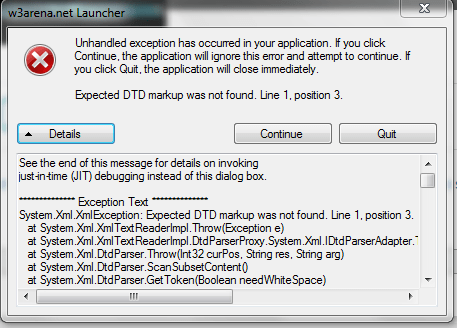















































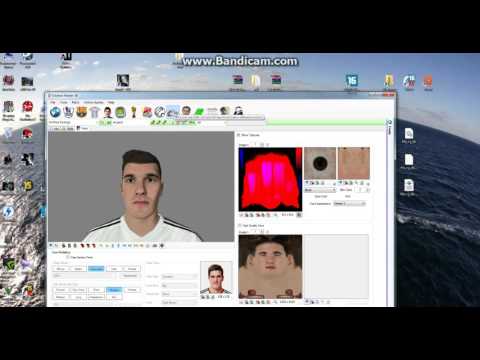



![[Tuto]- How To Fix File Master -(Doesnt' start)](https://i.ytimg.com/vi/C-8aB0Vkeqc/0.jpg)